
レトロフリークで暗号化の解除方法が分かりにくい記事ばかりなので
イラスト付きで、初心者でも分かりやすく解説します!
あざらしです
こんにちは
retrofdでは「手順がまばらで分かりにくい記事が多い」「未暗号ROMがどのタイミングで作成されるかが分からない」といった記事が見受けられます。
そこで、私が動作確認をし検証した結果をお伝えします!
また、その中で気づいた問題点も最後にお伝えします。
前提条件&必要要件
前提条件
Windows環境があること
microSDカードが読み込めるPCであること
必要要件
retoro freak(レトロフリーク) がver.2.7であること
microSDカード(タイプSDHC)16Gbytまたは32Gbytがあること
事前準備

実際の作業に入る前に、必要なツールのダウンロードだけ実施しましょう!
retrofd ダウンロード

以下のサイトからダウンロードして解凍しておきましょう
1.microSDが16Gbytの場合は[retrofd_v1.0_8GB.zip]を選択する
2.microSDが32Gbytの場合は[retrofd_v1.0_16GB.zip]を選択する
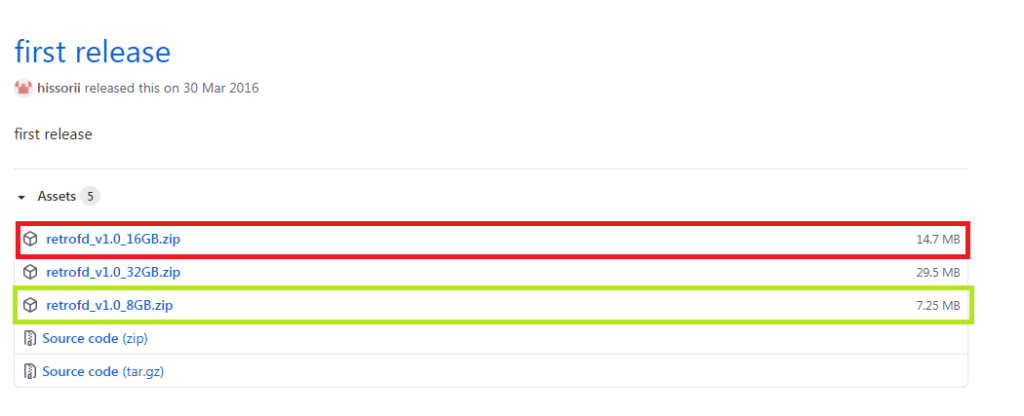
Win32 Disk Imager ダウンロード

以下のサイトからダウンロードして解凍しておきましょう
1.Downloadをクリックする
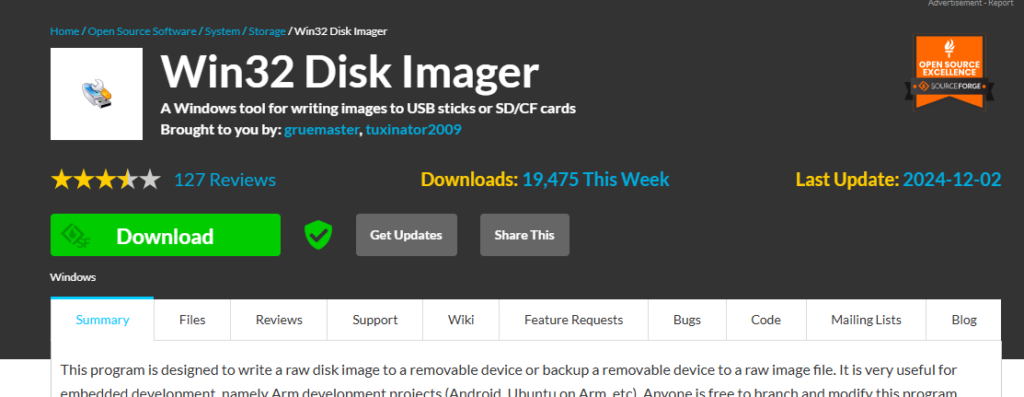
自動でダウンロードされます。
terapadダウンロード&インストール

以下のサイトからダウンロードしてインストールまで完了しておきましょう
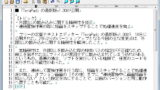
1.[窓の杜からダウンロード↓]をクリックする
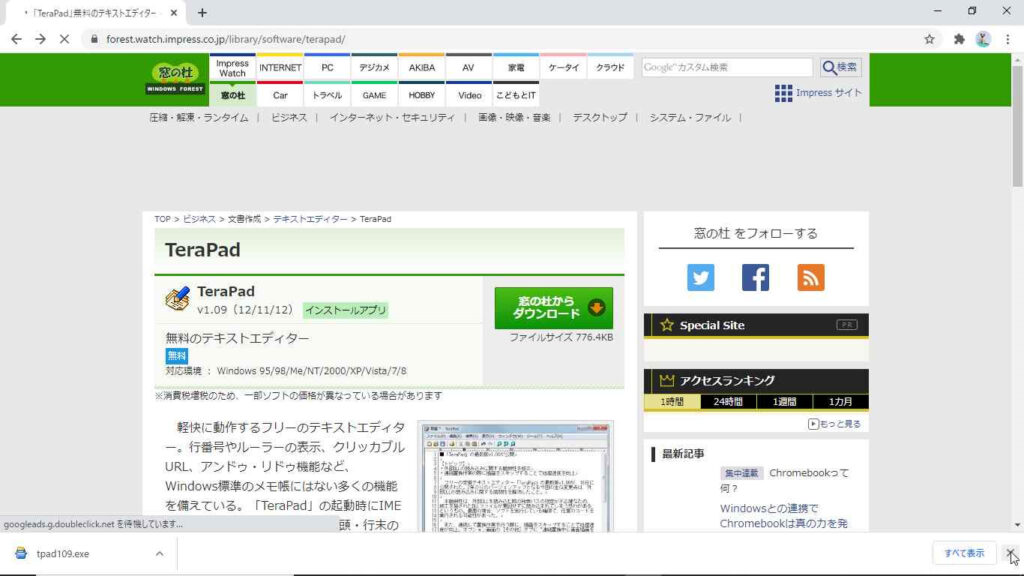
2.画面が遷移して、自動的にダウンロードされるのを待つ
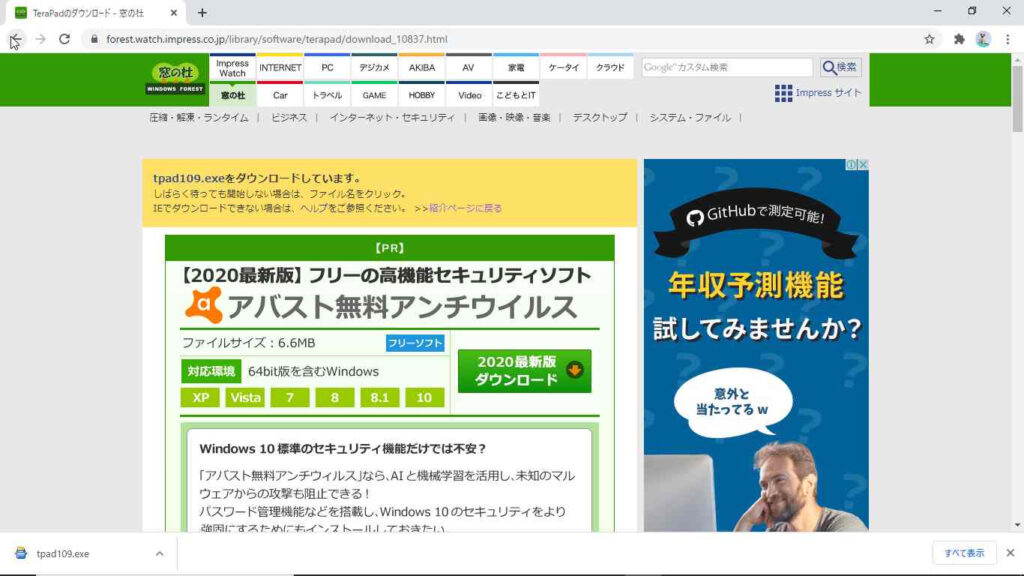
3.ダウンロードフォルダにあるZIPファイルを解凍し、[tpad109.exe]を起動し、以下の流れでインストールを完了する

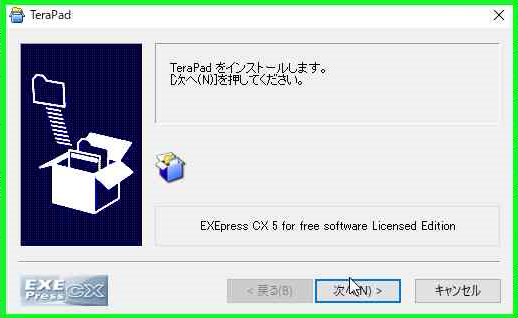
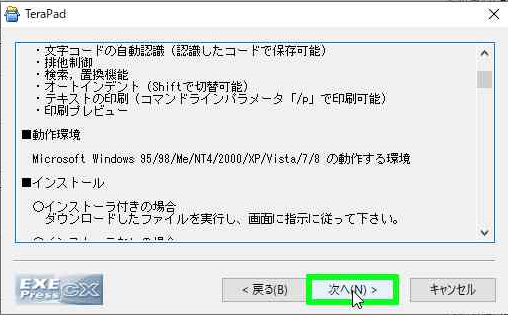
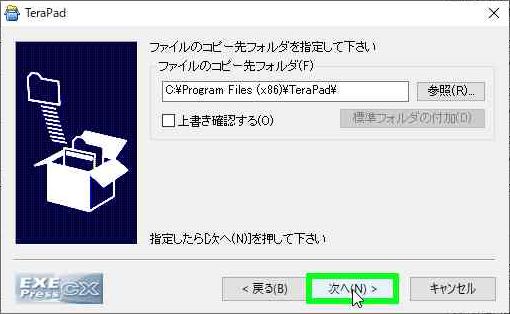
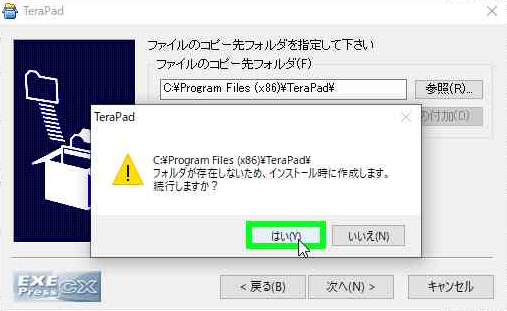
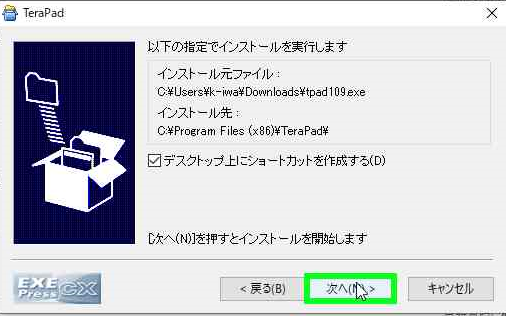
Rom Checkerダウンロード

以下のサイトからダウンロードして解凍しておきましょう
1.ダウンロードをクリックする
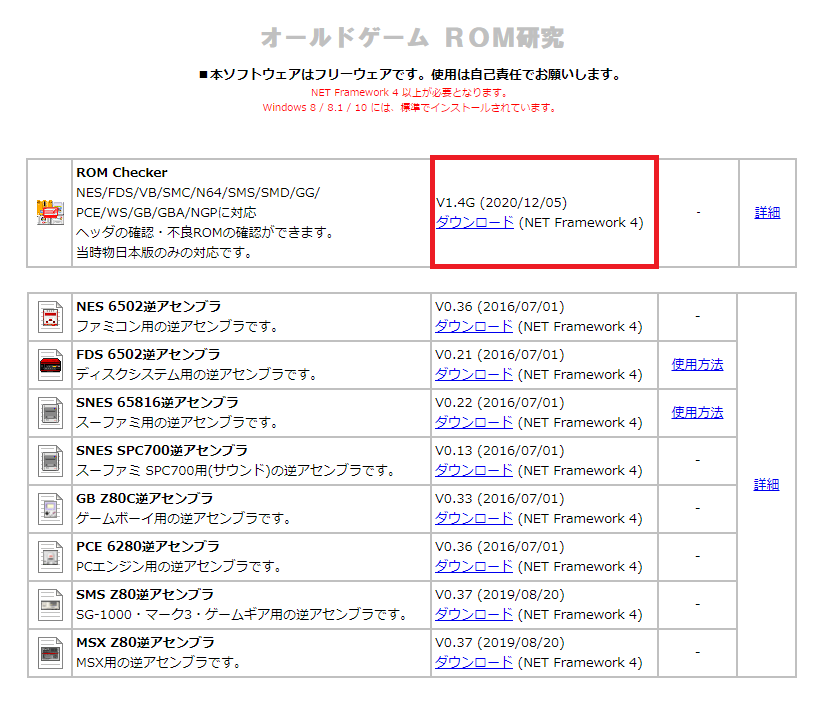
retrofdをインストール

ここからがretrofdをSDカードに書き込む手順です。
microSDにretrofdをインストール
1.Win32DiskImager.exeを起動する
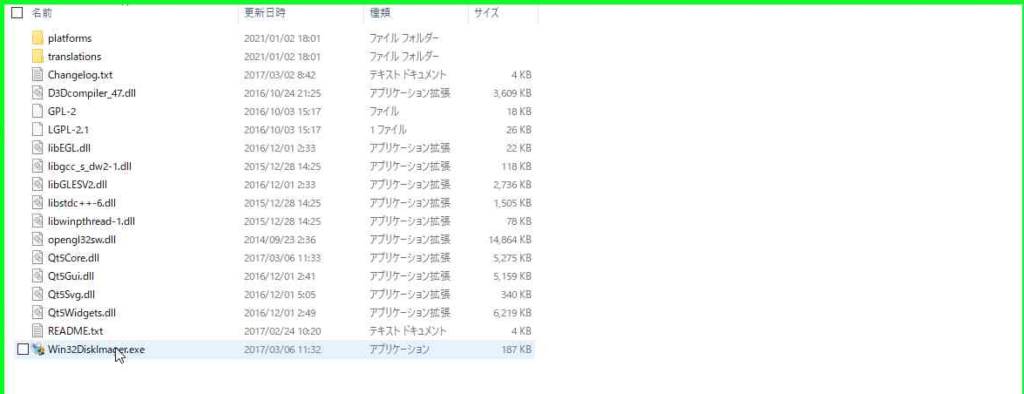
2.フォルダを選択し、ダウンロードしたretrofdから「rfd.img」を選択する
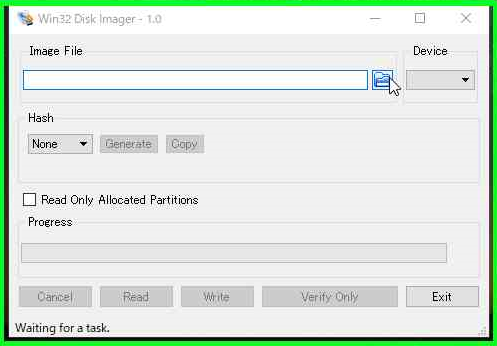
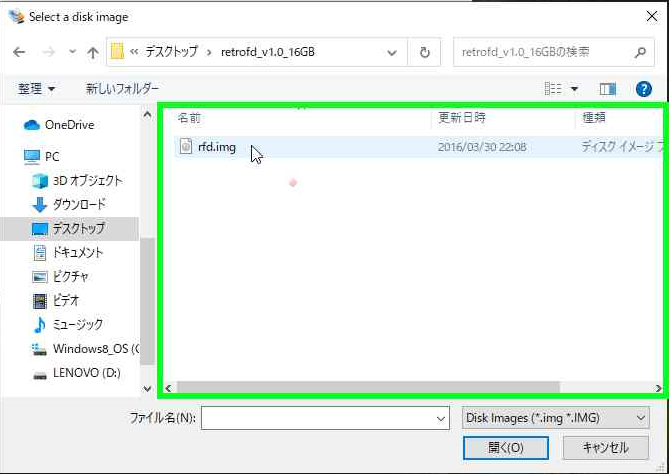
3.SDカードが刺さっているドライブを確認する
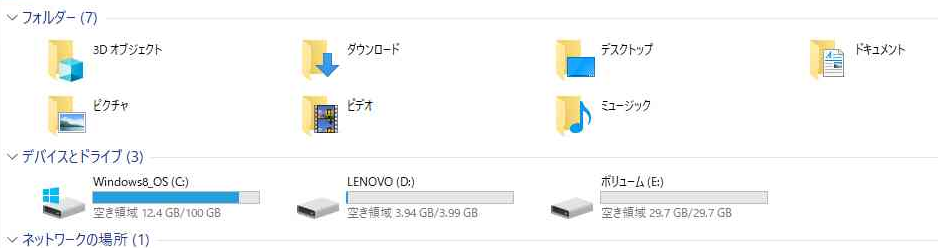
4.ドライブに間違いがなければ[Write]をクリックする(ワーニングが出るが[Yes]をクリックする)
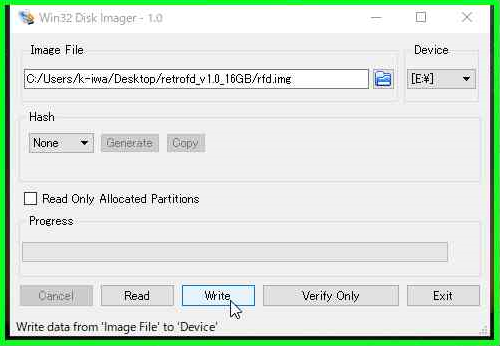
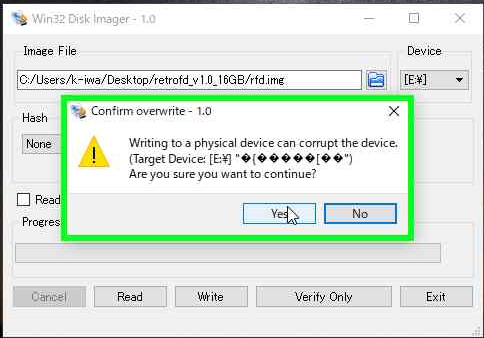
5.インストールが完了するとSuccessfulが表示するので[OK]をクリックする
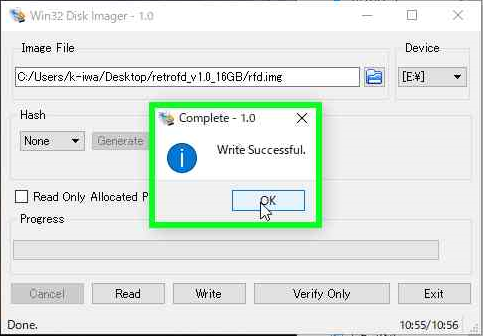
6.SDカードの容量が半分になっていることを確認する
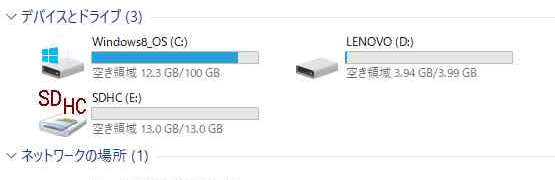
設定ファイル書き換え
1.TeraPadで[retrofd.cfg]ファイルを開き、下記のように書き換える
※retrofdの機能を有効にする
RF_LOGCD=no
↓
RF_LOGCD=yes
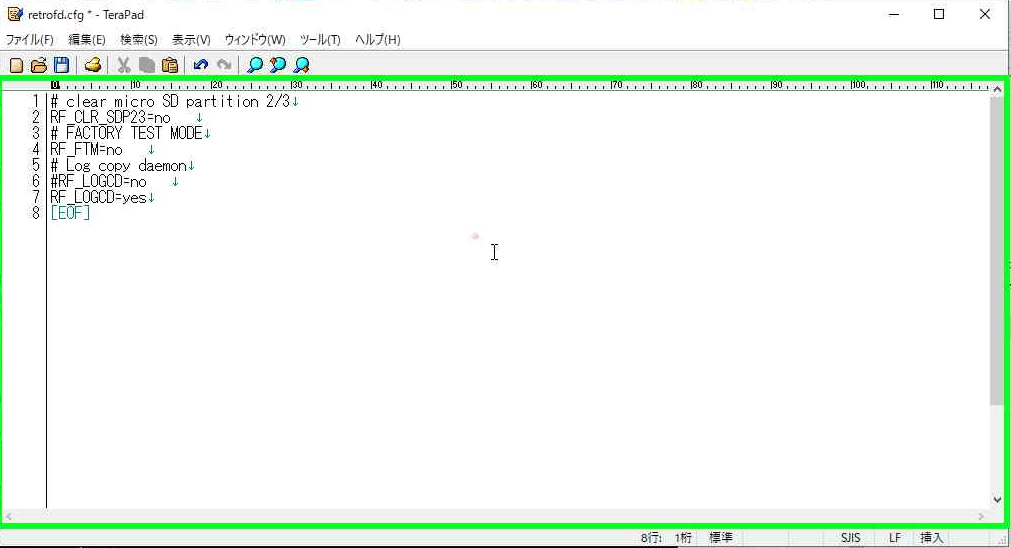
2.TeraPadで[rfd_logcd.sh]ファイルを開き、元々の記入されているやつを全て削除し、下記コードをコピーし新たに貼り付ける
#!/sbin/busybox sh
while ! busybox grep "/mnt/external_sd" /proc/mounts > /dev/null
do
busybox sleep 1
done
#busybox sleep 1
# copy log files(/mnt/ram/log/*) to SD(/retrofd/log) if new ones exist
srcd=/mnt/ram
dstd=/mnt/external_sd/retrofd/log
while : ;
do
busybox find $srcd -maxdepth 1 -type f | busybox sed -e 's/.*\///' | while read logfile
do
[ -f "$dstd/$logfile" ] || busybox sleep 5 && busybox cp "$srcd/$logfile" $dstd/
done
busybox sleep 1
done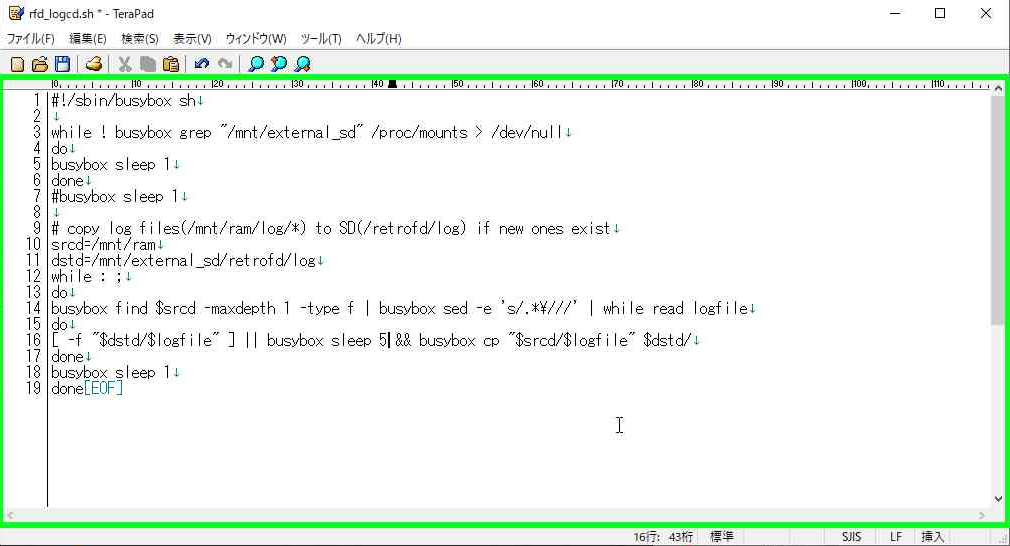
以上で全ての準備が完了!!
ROMの吸出し方法

ここからが、ROMの吸い出し手順です
retrofdでのROM吸出しタイミング【解説】
retrofdでは”ゲームソフト”からとすでに”暗号化されたROM”からでも未暗号化ROMを作成することができます。
また未暗号ROMが、どのタイミングで作成されるかが不明でしたが、
調査したところ2つのパターンで作成されることがわかった
パターン①.ゲームソフトからSDカードにインストールされた時
パターン②.既にある暗号化されたROMから暗号ROMがロードされた時(ゲームを起動した時ではない!)
※既にある暗号化されたROMからも未暗号ROMは作成できます
ROMの吸出し 開始
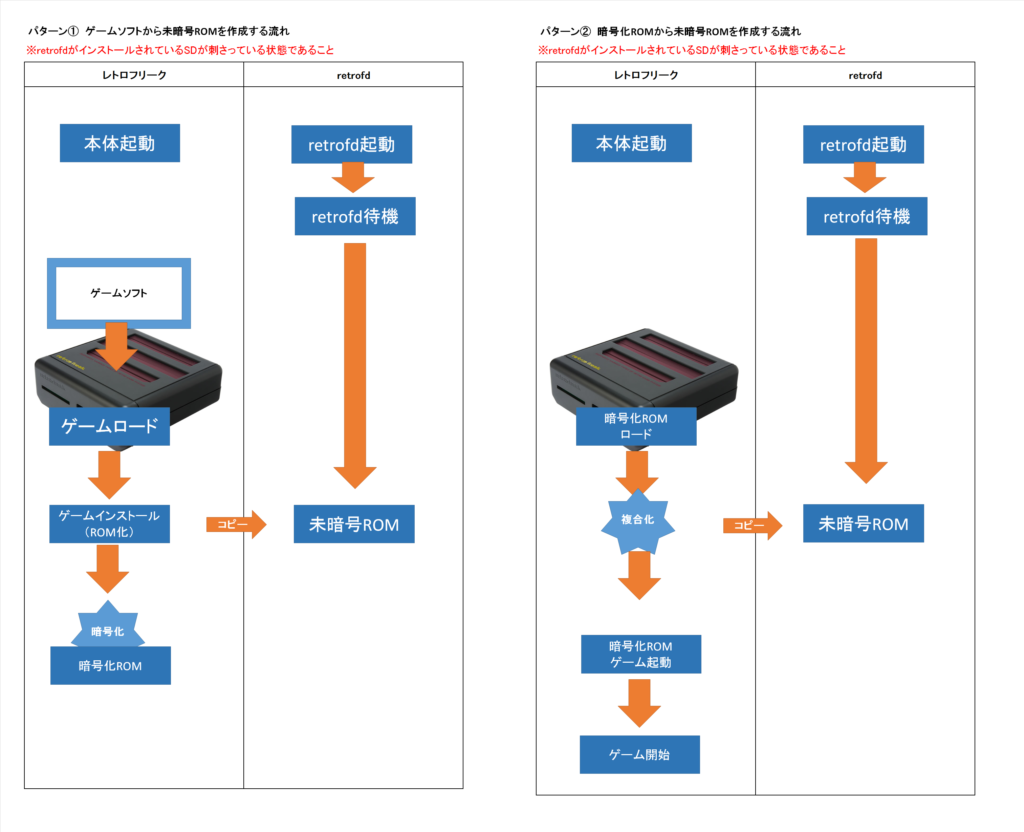
パターン① ゲームソフトから未暗号ROMを作成する
※電源入れる前にSDカードを入れておくこと
1.電源を起動すると、retrofdが待機状態になる
2.ゲームソフトをレトロフリークに差し込むと、SDカードにインストールするか聞かれるのでインストールするを選ぶ。
そのタイミングで未暗号ROMがコピーされる
パターン② 暗号化ROMから未暗号ROMを作成する
※電源入れる前にSDカードを入れておくこと
1.電源を起動すると、retrofdが待機状態になる
2.すでに持っている暗号ROMを選択するとROMがロードされる。
そのタイミングで複合化される
3.複合化されると未暗号ROMがコピーされる
吸い出したROMのチェックサムを確認する
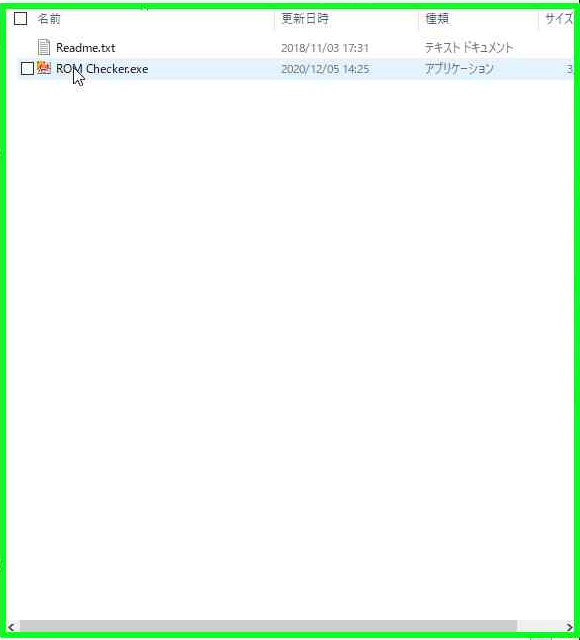

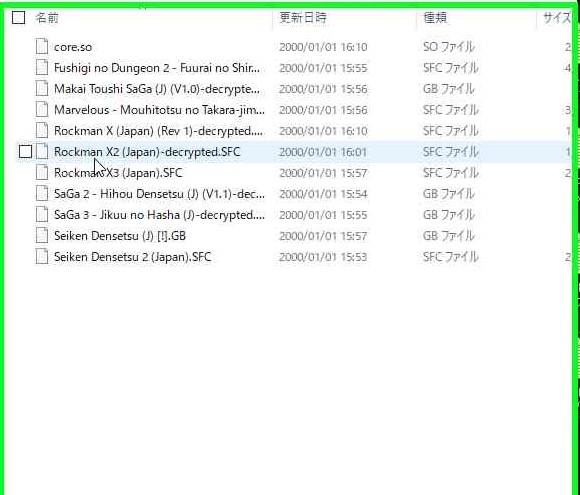
吸い出した未暗号化のROMを[ROM Checker]にドラッグ&ドロップする

チェックサムが一致したならうまく吸出しOK
注意点!(最後に必ずみてください)

retrofdでは「未暗号ROMがどのタイミングで作成されるかが分からない」といった記事が見受けられます。
そこで、私が動作確認をし検証した結果をお伝えします!
また、その中で気づいた問題点もお伝えします。
問題1.未暗号ROMのファイル名が[dump.拡張子]となる場合がある
⇒解決策1.一度、SDカードを取り出し、PCでファイル名を変更する
ゲームよってはどうしてもこのような事象が出てしまう。
ファイル名が自動的にユニークにならない、バグのような物です。
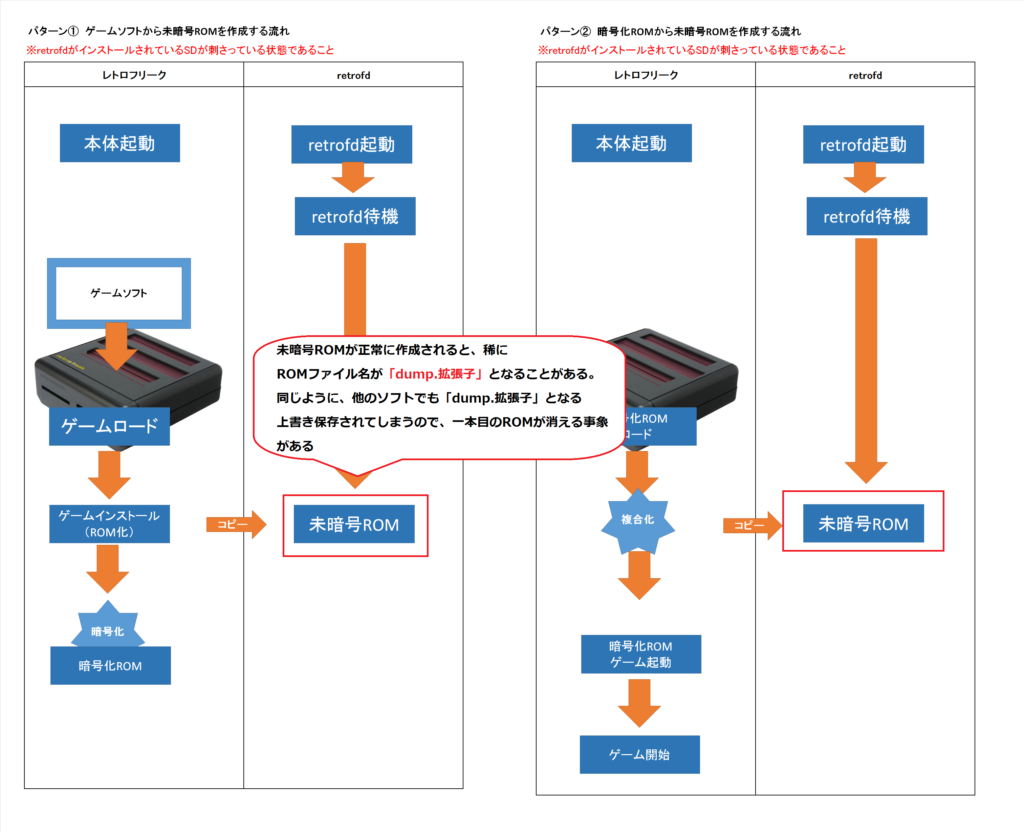
問題2.SDカードに未暗号ROMが表示されない場合
⇒解決策2.レトロフリークを再起動しSDカードの再読み込みで解決する
未暗号のROMの吸い出し自体は基本的には成功しているようです。
だけど、ROMができる前にSDカードの再読み込み(アンマウント・マウント)が早すぎることが原因の様子

問題3.Win32 Disk Imagerで書き込んだSDカードを初期化しても、容量が元に戻らない
⇒解決策3.以下の記事を作業して対応してください
原因として、SDカードないのパーティションの半分がなくなっていることが原因です。
一旦綺麗に初期化してからパーティションを再作成するば元通りになります。


コメント
ログファイルが作成されるタイミングは、カートリッジを読み込んだり、ROMファイルを読み込んだ時に作成され、dump.拡張子として上書きされる仕様です。
dump.拡張子 で作成されるのは仕様なんですね。ありがとうございます。
そのあとにdump.拡張子 →ゲーム名.拡張子になるんですかね?
この辺りの変換に時間がかかると、複合化するゲームの起動やカセットからの起動が早すぎると上書きされてしまって
複合されたデーターがなかなか作成されないんでしょうね。
記事タイトルですが、暗号を解除するという意味なら
「復号」化じゃないかな? 複合じゃなくて
複合 は 複数を合計するというみではないかとおもいますが。
暗号を復元するという意味ですので復号であっていますよ。
えっ…
私のPCからは、この記事のタイトルが以下のように表示されます。
【レトロフリーク】暗号化ROMを複合化(暗号化解除)して吸出す方法【(完全解析)retrofd機能解説付き】イラスト付き解説
何度見ても、『複合』って書いてるように見えるんです…。
私の目がおかしいんだろうか(^^;
すいません。勘違いしていました。
タイトルが間違っていたという事ですね。
ご指摘ありがとうございます。
訂正いたしました。